-
[광고X] LG 헬로모바일 셀프개통 후기 2편 / 친절히 떠 먹여주는 개통방법 & LG망 헬로모바일 장·단점 총정리생활 필수 정보 2020. 11. 7. 20:16

[광고X] LG 헬로모바일 셀프개통 후기 1편 / 갓성비 이마트24 요금제는 과연?
바로~ 2편으로 돌아왔습니다.
2편에서는 본격 셀프개통 과정과 결과.
개통 전 꼭 참고 해 봐야 할 헬로모바일 LG망의 장·단점 정리하며 마무리 하겠습니다.
셀프개통 시작! 5분 컷..? 장난하냐
★필수 준비물★
-유심 교체 할 핸드폰--편의점 구매 유심칩-
-본인 신분증-
-본인 명의의 '신용카드' 또는 '범용' 공인 인증서-

편의점에서 구매한 유심칩 패키지 내부. 별거 없으니까 쉬워 보이긴 하는데.. 과연? 홈페이지 또는 모바일에서 신청서 작성 및 개통 신청 > 유심칩 교체 > 완료
이것만 보면 굉장히 쉽고 빠르게 개통 될 것 같습니다.헬로모바일이 셀프개통에서 강조하는 부분 중 하나는 바로 기다림 없는 빠른 개통입니다.
'구매하고 5분만에 셀프개통까지'라는 카피가 눈에 띄네요.
하지만, 꼭 알아 두셔야 할 게 있습니다.
문밍9's 뇌피셜. 셀프개통 5분 컷의 조건
1. 모든 준비물 하나도 빠짐없이 미리 준비
2. 입력정보를 더듬지 않고 바로 작성 할 수 있는 암기력
3. 가입 절차 대충 확인하고 스킵
4. 핸드폰의 속도 등등.. 많은 사항뇌피셜이 아주 약간 더해지긴 했지만, 아무리 생각해도 5분은 무슨요.
어영부영 3~40분은 족히 지나갑니다. 아무리 빨리해도 15분 안으론 못 할 것 같네요.
어이없음에 잡설 좀 풀었습니다ㅋㅋ.. 셀프개통 진행해 보도록 하죠
본격적인 셀프개통 시작!
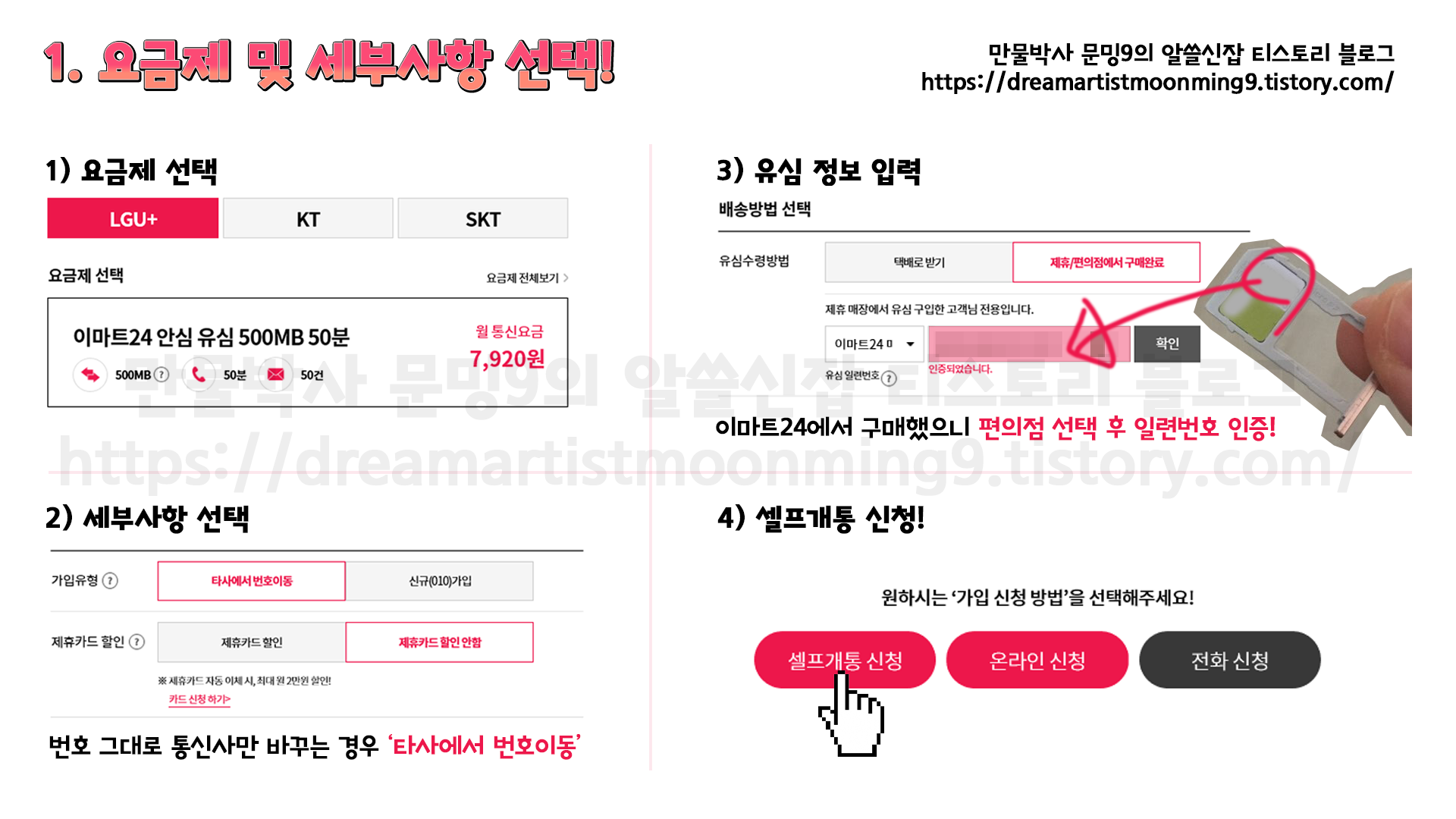
먼저 사용 할 요금제를 선택합니다. 저는 고민없이 7920원 이마트 무제한 요금제 선택~!그 다음은 세부사항을 선택해주세요.
가입유형 번호 그대로 통신사만 바꾸실 분들은 번호이동, 010으로 신규 가입하시는 분들은 신규 선택!
마지막으로 유심 정보 입력!
지난 글에서 유심을 택배로도 받을 수 있다고 말씀 드렸는데요, 이 경우에는 현재 진행중인 사은품 이벤트에서 제외 된다고 하니 참고 하시구요! (2020. 11. 07 기준)
저는 이마트24에서 구매했으니 제휴/편의점에서 구매완료를 선택!선택 후,
CU냐 이마트24냐를 선택할 수 있고, 그 옆에 유심칩 일련번호를 적는 칸이 나옵니다.
유심 일련번호는 유심칩 뒷면에 써 있는 20자리 번호(19자리 숫자 + F)이니, 유심칩 패키지를 뜯고 작성해주세요모두 선택을 완료 하셨으면 월 납부 총액 확인 하신 후 셀프개통 신청을 눌러줍니다!

항상 꼼꼼한 확인은 필수!
다음엔 온라인 신청서 페이지로 이동 되는데요,
준비물 한 번 더 꼼꼼히 확인 후 진행합니다.주문정보도 한 번 더 확인 해 주시고 계속해서 다음으로!

신청서 작성을 하게 되면 본인인증을 하는 항목이 나옵니다.
여기서 중요한 부분은 '본인인증 확인'인데요,
인증 방법은 크게 신용카드와 범용 공인인증서를 활용한 방법 두 가지입니다.
저 같은 경우에는 신용카드를 안쓰니 범용 공인인증서를 준비했어야 했습니다.그런데, 잘 보고 넘어가야 할 것은 개인이 일반적으로 사용하는 무료 공인인증서가 아닌, 4400원짜리 범용 공인인증서가 필요하다는 것!
저는 처음에 평소에 쓰던 공인인증서를 말하는 줄 알고 준비를 안 했다가,
가입 하려고 나서야 4400원 짜리 '범용 공인인증서'여야 한다는 것을 알고
다시 준비하느라 시간을 태워 보냈죠..
아니, 그건 그렇고 4400원을 또 써야 한다는 거냐? 하시는 분들 아주 많으실 겁니다.
그래서 범용 공인인증서 무료 사용방법을 아래 포스팅에 아주 자세하게 정리 해 놓았으니 참고하세요
어영부영 본인인증과 기타 자잘한 정보까지 작성하시게 되면 가입 신청은 끝이 납니다.
해당 페이지에서 신청서 다시 한 번 꼭 검토해 주시고요.바로 셀프개통 신청을 눌러주시면 됩니다.

이제 끝이 보이는구나!
가입정보 확인 후 번호이동 인증으로 넘어갑니다.
번호이동 인증은 번호이동 시 기존 가입된 통신사를 해지하고 일련번호를 등록한 유심칩에 개통을 완료하는 작업인데요이전 통신사의 해지를 위한 인증(문자 or ARS)을 하시면 바로 해지가 완료됩니다.

곧바로 이전에 일련번호를 작성했던 유심칩에 개통이 완료 되니, 개통이 완료되었다는 페이지로 넘어가면 유심칩을 교체합니다.

유심칩 교체 방법

구매한 유심칩 패키지에 동봉된 핀을 사용해 사용할 핸드폰의 유심칩 포트에 핀을 꽃으면 쑥- 나옵니다.

그 후 패키지에 동봉된 유심칩 카드에서 유심을 분리해 끼워주시면 되는데요
핸드폰 마다 사용하는 유심칩의 크기가 다를 수 있어, 총 3가지 크기로 뜯어 사용 할 수 있습니다.
유심칩 교체 후 핸드폰을 켜시면 개통을 하겠냐는 팝업이 뜨고, 최종적으로 개통이 끝나 사용이 가능합니다.
간혹 개통완료를 하고도 개통 표시가 안되는 핸드폰이 있는데요.
이 때는 핸드폰을 3~4회 껐다 켜기를 반복하면 해결되니 참고하시길 바랍니다.
축하합니다! 드디어 lg망 셀프개통이 완료 되었습니다.
그런데.. 앞전에도 말씀 드렸지만, 5분 컷이요..? 적어도 저는 불가능입니다.
굳이 타임어택을 해보실 분들은 안 말릴게요..여기까지 따라오신분들 고생하셨어요~! 마무리 장·단점 정리 들어갑니다!
★LGT망 헬로모바일 장단점 총 정리★
1. 이마트24요금제는 7,920원 데이터 무제한 요금제가 가장 가성비가 좋다.
2. 유심칩 구하기가 하늘의 별 정도는 아니고, 구름따기 정도는 된다.
3. 너도 나도 5분 컷 가능하다는 듯한 홍보문구는 오바가 심함.
준비물 완벽준비에 가입 절차 대충 확인하고, 초 스피드로 정보입력이 가능하며,
핸드폰 버벅임 없이 진행해야 가능할 듯. 특히, 범용 공인인증서 또는 '신용카드' 준비 필수.
(체크카드 또는 현금카드 X. 무조건 신용카드)4. 불안정한 고객센터
개통해도 가입정보가 바로 인증되지 않음.요금제나 사용량 또는 기타정보를 확인하고 싶어도 고객센터와 어플이 제대로 작동하지를 않으니 답답함. LG망 헬로모바일이 생긴지 얼마 안되어
불안정하다고 하는데.. 언제 정상적으로 작동할지 장담 못함. 언젠가는 되겠지
나 처럼 예민한 사람들은 당장 답답함을 많이 느낄듯. 차라리 KT망 헬로모바일 쓰자.
헬로모바일 이마트24 요금제 가입 후기. 도움이 많이 되셨나요? 저는 또 다른 포스팅으로 찾아 오겠습니다! 감사합니다~!
'생활 필수 정보' 카테고리의 다른 글